漂亮吧?这种效果,怎么用AI 来实现呢?坐下来,端杯茶水,慢慢跟我学。

1.打开AI,输入要实现此效果的文字,然后(ctrl+shifo+o)转曲
(本文来源于图老师网站,更多请访问https://m.tulaoshi.com/illustrator/)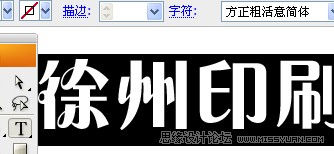
2.做一个从上到下的渐变,数值如下图,然后选中文字,执行ctrl+c-ctrl+f复制一个
(本文来源于图老师网站,更多请访问https://m.tulaoshi.com/illustrator/)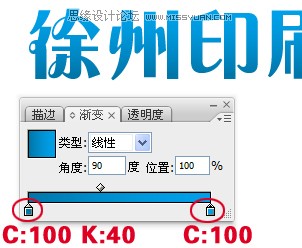
3.在文字上方勾画线条,如下图,填充黑色(不要描边)尽量做到平滑,合并路径,备用。

4.找出窗口-路径查找器选项,同时按住shift单击选择文字和黑色填充路径,执行
与形状区域相交,最后点一下右边的扩展。
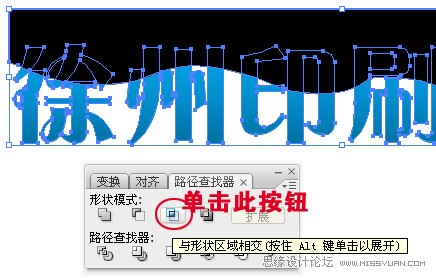
5.此时得到下图所示的图形,对其添加渐变效果,数值如下图所示:


6.添加黑底,准备制作投影。

由于字投影的制作,在AI 里步骤不像PS或者CDR,直接拉一个就可以,而是分好几个步骤。
最终效果图:











